如何在Tomcat中配置SSL证书
我们假设已经在系统中安装了Tomcat服务器。如果没有,可以在CentOS、Rhel或Ubuntu、Debian系统上安装Tomcat7。本篇文章既可用于Linux,也可用于Windows主机,我们唯一需要更改的是KeyStore的目录路径。
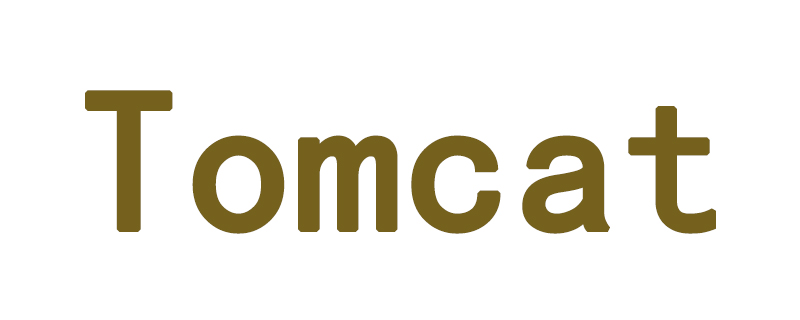
步骤1:创建密钥库
Java KeyStore(JKS)是安全证书的存储库。keytool是用于创建和管理密钥库的命令行实用程序。JDK和JRE都可以使用此命令。我们只需要确保JDK或JRE配置了PATH环境变量。
$ keytool -genkey -aliassvr1.tecadmin.net-keyalg RSA -keystore/etc/pki/keystore
输出:
Enter keystore password: Re-enter new password: What is your first and last name? [Unknown]:Rahul KumarWhat is the name of your organizational unit? [Unknown]:WebWhat is the name of your organization? [Unknown]:TecAdmin Inc.What is the name of your City or Locality? [Unknown]:DelhiWhat is the name of your State or Province? [Unknown]:DelhiWhat is the two-letter country code for this unit? [Unknown]:INIs CN=Rahul Kumar, OU=Web, O=TecAdmin Inc., L=Delhi, ST=Delhi, C=IN correct? [no]:yesEnter key password for(RETURN if same as keystore password): Re-enter new password:
步骤2:获取CA签名的SSL[忽略自签名用户]
如果要使用自签名SSL证书,则无需执行此步骤。如果要从证书颁发机构购买有效的ssl,则需要先创建CSR,使用以下命令执行此操作。
创建CSR:
$ keytool -certreq -keyalg RSA -alias svr1.tecadmin.net -file svr1.csr -keystore /etc/pki/keystore
上面的命令将提示输入密钥库密码并生成CSR文件。使用此CSR并从任一证书颁发机构购买ssl证书。
CA颁发证书后,将拥有以下文件: root certificate,intermediate certificate 和Issued certificate by CA。在此例中,文件名是
A. root.crt (root certificate)
B. intermediate.crt (intermediate certificate)
C. svr1.tecadmin.net.crt ( Issued certificate by CA )
安装root certificate:
$ keytool -import -alias root -keystore/etc/pki/keystore-trustcacerts -fileroot.crt
安装intermediate certificate:
$ keytool -import -alias intermed -keystore/etc/pki/keystore-trustcacerts -fileintermediate.crt
安装Issued certificate by CA
$ keytool -import -aliassvr1.tecadmin.net-keystore/etc/pki/keystore-trustcacerts -filesvr1.tecadmin.net.crt
步骤3:设置Tomcat密钥库
现在,转到你的Tomcat安装目录并在你喜欢的编辑器中编辑conf/server.xml文件,并按如下所示更新配置。如果需要,也可以将端口从8443更改为其他端口。
<Connector port="8443" protocol="HTTP/1.1"
connectionTimeout="20000"
redirectPort="8443"
SSLEnabled="true"
scheme="https"
secure="true"
sslProtocol="TLS"
keystoreFile="/etc/pki/keystore"
keystorePass="_password_" />步骤4:重新启动Tomcat
使用init脚本(如果有)重新启动Tomcat服务,在这个例子中,我们使用的是shell脚本(startup.sh和shutdown.sh)来停止和启动Tomcat。
$ ./bin/shutdown.sh $ ./bin/startup.sh
步骤5:验证安装程序
因为我们已经完成了Tomcat设置所需的所有配置。就可以在步骤2中的配置端口上访问浏览器中的Tomcat。
本篇文章到这里就已经全部结束了,更多其他精彩内容可以关注PHP中文网的Java视频教程栏目!
Atas ialah kandungan terperinci 如何在Tomcat中配置SSL证书. Untuk maklumat lanjut, sila ikut artikel berkaitan lain di laman web China PHP!

Alat AI Hot

Undresser.AI Undress
Apl berkuasa AI untuk mencipta foto bogel yang realistik

AI Clothes Remover
Alat AI dalam talian untuk mengeluarkan pakaian daripada foto.

Undress AI Tool
Gambar buka pakaian secara percuma

Clothoff.io
Penyingkiran pakaian AI

AI Hentai Generator
Menjana ai hentai secara percuma.

Artikel Panas

Alat panas

Notepad++7.3.1
Editor kod yang mudah digunakan dan percuma

SublimeText3 versi Cina
Versi Cina, sangat mudah digunakan

Hantar Studio 13.0.1
Persekitaran pembangunan bersepadu PHP yang berkuasa

Dreamweaver CS6
Alat pembangunan web visual

SublimeText3 versi Mac
Perisian penyuntingan kod peringkat Tuhan (SublimeText3)

Topik panas
 1378
1378
 52
52
 Bagaimana untuk menggunakan projek jar dalam tomcat
Apr 21, 2024 am 07:27 AM
Bagaimana untuk menggunakan projek jar dalam tomcat
Apr 21, 2024 am 07:27 AM
Untuk menggunakan projek JAR ke Tomcat, ikut langkah berikut: Muat turun dan nyahzip Tomcat. Konfigurasikan fail server.xml, tetapkan port dan laluan penggunaan projek. Menyalin fail JAR ke laluan penggunaan yang ditentukan. Mulakan Tomcat. Akses projek yang digunakan menggunakan URL yang disediakan.
 Bagaimana untuk membenarkan akses rangkaian luaran ke pelayan tomcat
Apr 21, 2024 am 07:22 AM
Bagaimana untuk membenarkan akses rangkaian luaran ke pelayan tomcat
Apr 21, 2024 am 07:22 AM
Untuk membenarkan pelayan Tomcat mengakses rangkaian luaran, anda perlu: mengubah suai fail konfigurasi Tomcat untuk membenarkan sambungan luaran. Tambahkan peraturan tembok api untuk membenarkan akses kepada port pelayan Tomcat. Buat rekod DNS yang menunjukkan nama domain ke IP awam pelayan Tomcat. Pilihan: Gunakan proksi terbalik untuk meningkatkan keselamatan dan prestasi. Pilihan: Sediakan HTTPS untuk meningkatkan keselamatan.
 Di manakah direktori pemasangan tomcat?
Apr 21, 2024 am 07:48 AM
Di manakah direktori pemasangan tomcat?
Apr 21, 2024 am 07:48 AM
Direktori pemasangan Tomcat: Laluan lalai: Windows: C:\Program Files\Apache Software Foundation\Tomcat 9.0macOS:/Library/Tomcat/Tomcat 9.0Linux:/opt/tomcat/tomcat9 Laluan tersuai: Anda boleh menentukannya semasa pemasangan. Cari direktori pemasangan: gunakan whereis atau locate arahan.
 Bagaimana untuk menggunakan berbilang projek dalam tomcat
Apr 21, 2024 am 09:33 AM
Bagaimana untuk menggunakan berbilang projek dalam tomcat
Apr 21, 2024 am 09:33 AM
Untuk menggunakan berbilang projek melalui Tomcat, anda perlu mencipta direktori aplikasi web untuk setiap projek dan kemudian: Penggunaan automatik: Letakkan direktori aplikasi web dalam direktori aplikasi web Tomcat. Penggunaan manual: Gunakan projek secara manual dalam aplikasi pengurus Tomcat. Sebaik sahaja projek itu digunakan, ia boleh diakses dengan nama penggunaannya, contohnya: http://localhost:8080/project1.
 Bagaimana untuk menyemak bilangan sambungan serentak dalam tomcat
Apr 21, 2024 am 08:12 AM
Bagaimana untuk menyemak bilangan sambungan serentak dalam tomcat
Apr 21, 2024 am 08:12 AM
Cara menyemak bilangan sambungan Tomcat serentak: Lawati halaman Pengurus Tomcat (http://localhost:8080/manager/html) dan masukkan nama pengguna dan kata laluan anda. Klik Status->Sesi dalam bar navigasi kiri untuk melihat bilangan sambungan serentak di bahagian atas halaman.
 Di manakah direktori akar laman web tomcat?
Apr 21, 2024 am 09:27 AM
Di manakah direktori akar laman web tomcat?
Apr 21, 2024 am 09:27 AM
Direktori akar tapak web Tomcat terletak dalam subdirektori webapps Tomcat dan digunakan untuk menyimpan fail aplikasi web, sumber statik dan direktori WEB-INF ia boleh didapati dengan mencari atribut docBase dalam fail konfigurasi Tomcat.
 Bagaimana untuk menyemak nombor port tomcat
Apr 21, 2024 am 08:00 AM
Bagaimana untuk menyemak nombor port tomcat
Apr 21, 2024 am 08:00 AM
Nombor port Tomcat boleh dilihat dengan menyemak atribut port elemen <Connector> dalam fail server.xml. Lawati antara muka pengurusan Tomcat (http://localhost:8080/manager/html) dan lihat tab "Status". Jalankan "versi catalina.sh" dari baris arahan dan lihat baris "Port:".
 Bagaimana untuk menjalankan dua projek dengan nombor port yang berbeza dalam tomcat
Apr 21, 2024 am 09:00 AM
Bagaimana untuk menjalankan dua projek dengan nombor port yang berbeza dalam tomcat
Apr 21, 2024 am 09:00 AM
Menjalankan projek dengan nombor port yang berbeza pada pelayan Tomcat memerlukan langkah berikut: Ubah suai fail server.xml dan tambah elemen Penyambung untuk menentukan nombor port. Tambah elemen Konteks untuk menentukan aplikasi yang dikaitkan dengan nombor port. Buat fail WAR dan gunakannya ke direktori yang sepadan (webapps atau webapps/ROOT). Mulakan semula Tomcat untuk menggunakan perubahan.




